win7设置文件权限
来源:网络收集 点击: 时间:2024-04-16权限是指访问电脑中的文件或文件夹及共享资源的协议。权限确定是否可以访问某个对象,以及对该对象可执行的操作范围。
一般是windows 7 系统中的管理员可以对各个用户进行分配权限操作。
方法/步骤2 设置文件的权限1/4选择需要设置权限的文件并右击再选择“属性”命令。
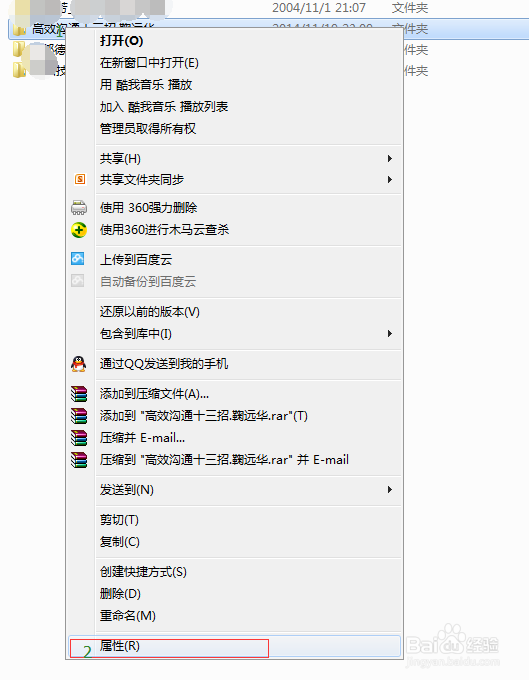 2/4
2/4再属性对话框中选择“安全”选项卡,单击“编辑”按钮。
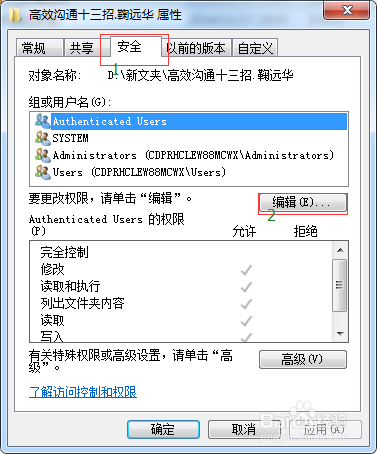 3/4
3/4弹出权限设置对话框,在组或用户名列表中选择需要设置权限的用户,再选中列表中“读取”和“写入”权限的拒绝复选框,单击“确定”按钮
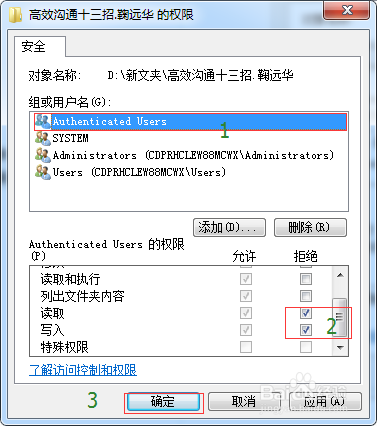 4/4
4/4在弹出“windows安全”提示信息框,单击“是”按钮,即可完成设置。
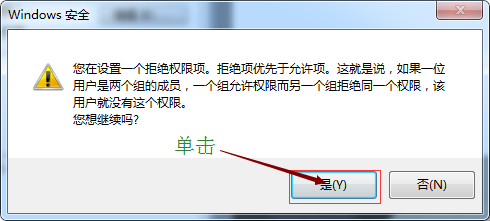 方法/步骤3 设置文件的高级权限1/11
方法/步骤3 设置文件的高级权限1/11选择要设置权限的文件并右击并在弹出快捷菜单中选择”属性“命令。
(同步骤2中的第一步。)
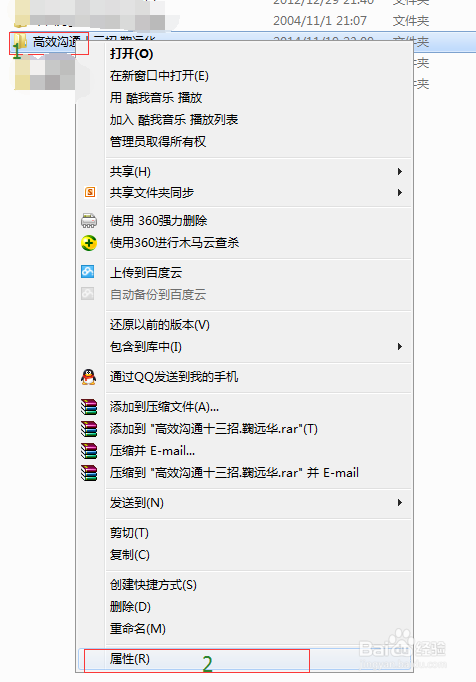 2/11
2/11在“属性”对话框中选择“安全”选项卡,单击“高级”按钮。
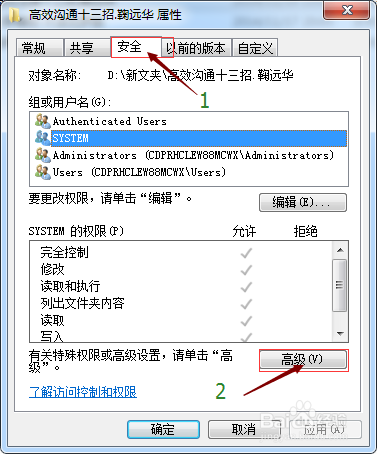 3/11
3/11在“高级安全设置”对话框中的“权限”选项卡中单击“更改权限”按钮。
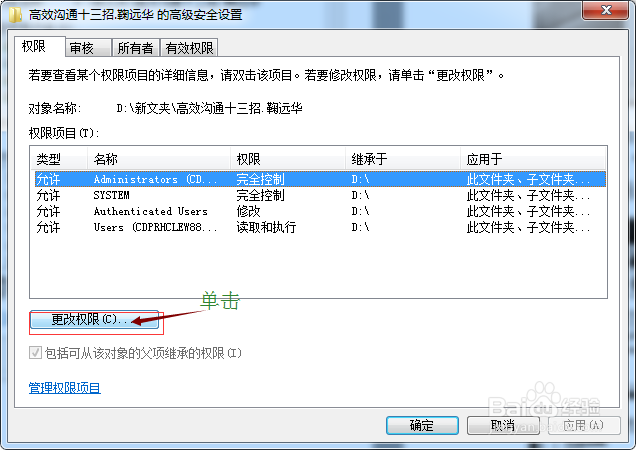 4/11
4/11在弹出的对话框中单击“添加”按钮。
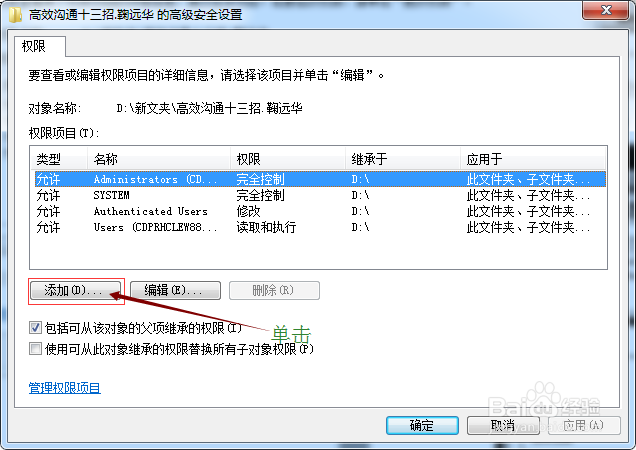 5/11
5/11弹出“选择用户或组”对话框,保持默认设置的对象类型和查找位置不变,单击“高级”按钮。
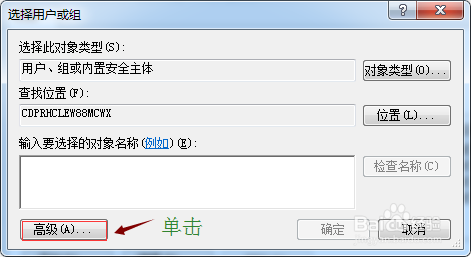 6/11
6/11单击“立即查找”按钮 弹出对话框,此时在“搜索结果”列表框中没有任何内容,单击“立即查找”按钮。
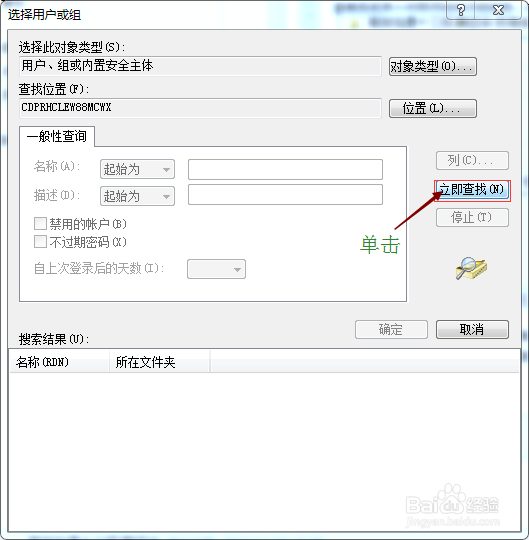 7/11
7/11在“搜索结果”列表框中显示搜索结果,选择帐户,单击“确定”按钮。
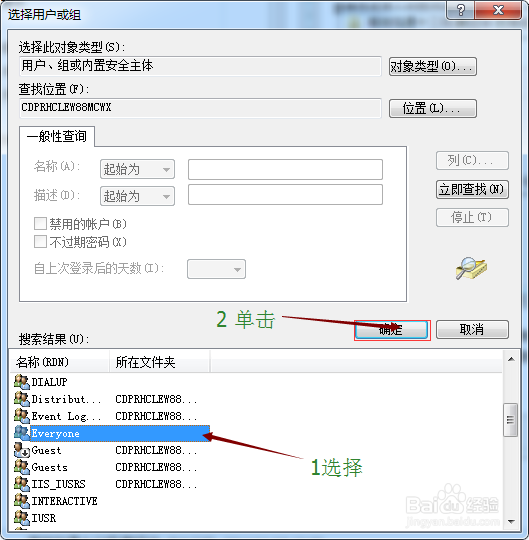 8/11
8/11返回“选择用户或组”对话框,在“输入要选择的对象名称”文本框中添加了上一步选择的用户,单击 “确定”按钮。
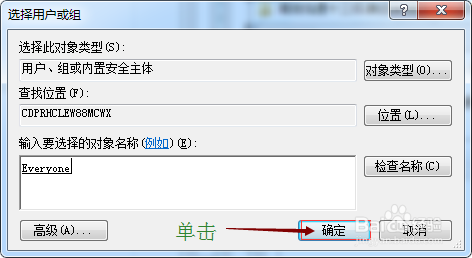 9/11
9/11弹出“权限项目”对话框,选中“完全控制”权限的“允许”复选框,此时系统自动选中所有的复选框,单击“确定”按钮。
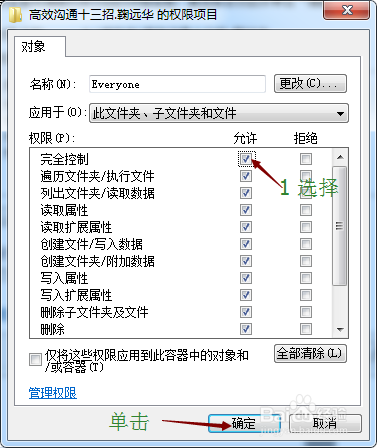 10/11
10/11弹出“权限项目”对话框,选中“完全控制”权限的“允许”复选框,此时系统自动选中所有的复选框,单击“确定”按钮。
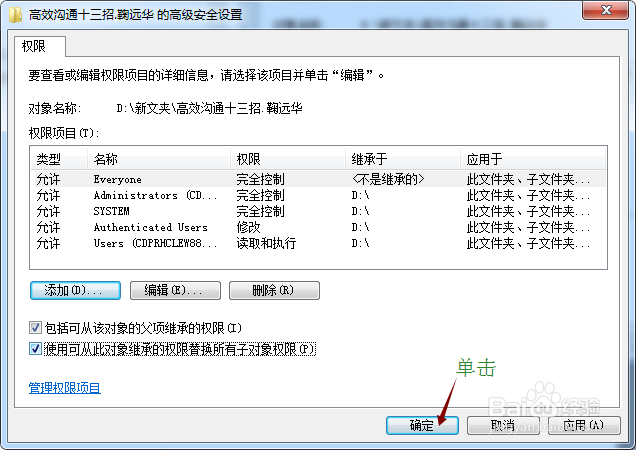 11/11
11/11单击“是”。
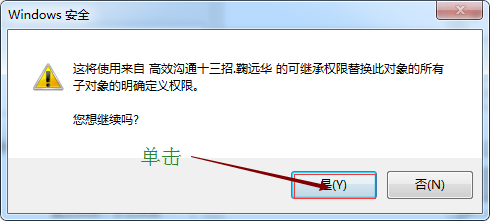 注意事项
注意事项要修改某个文件的权限,必须先使用管理员帐户登录系统,然后进行操作。
win7版权声明:
1、本文系转载,版权归原作者所有,旨在传递信息,不代表看本站的观点和立场。
2、本站仅提供信息发布平台,不承担相关法律责任。
3、若侵犯您的版权或隐私,请联系本站管理员删除。
4、文章链接:http://www.1haoku.cn/art_527450.html
 订阅
订阅